详情:
用水星MW300R V3-V9路由器,去无线桥接另一台无线路由器的wifi信号,桥接设置成功后,可以扩大无线网络的覆盖范围。和WiFi之家网小编一起来看一下水星MW300R V3-V9路由器的桥接的设置方法吧。
水星MW300R V3-V9路由器的桥接的设置方法:

第一步、确认主路由器无线参数
请登录到主路由器的设置页面,把主路由器的信道设置为固定值,本例中设置为6,并记录下主路由器的无线名称、无线密码。
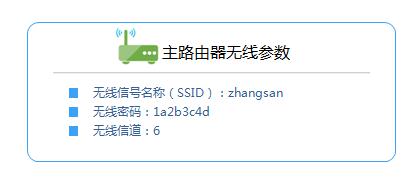
重要说明:
(1)、本文中把之前可以上网的哪一台路由器叫做:主路由器把水星MW300R路由器叫做:副路由器。
(2)、水星MW300R(V3-V9)路由器设置桥接时,主路由器中只需要设置“信道”,其它的所有设置,都将在副路由器中操作。
第二步、修改MW300R的LAN口IP地址
1、连接电脑和MW300R路由器
让电脑用一根网线连接到副路由器(MW300R)的LAN接口。
2、登录到设置页面
在浏览器中输入192.168.1.1并按回车键,用户名、密码中输入:admin,登录到设置页面

3、修改LAN口IP地址
点击网络参数、LAN口设置、修改IP地址、点击保存。
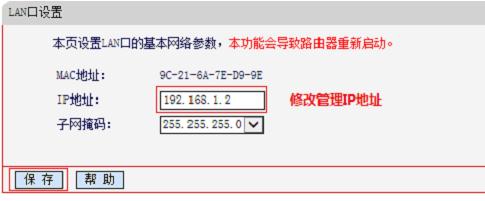
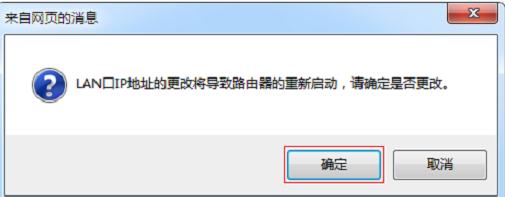
重要说明:
如果主路由器的IP地址是:192.168.1.1,则副路由器的IP地址修改为:192.168.1.2
如果主路由器的IP地址是:192.168.0.1,则副路由器的IP地址修改为:192.168.0.2
如果主路由器的IP地址是:192.168.2.1,则副路由器的IP地址修改为:192.168.2.2
第三步、设置无线桥接
1、重新登录到设置页面
使用修改后的IP地址(本例中是:192.168.1.2),重新登录到MW300R路由器的设置页面。
2、启用桥接功能
点击无线设置、无线基本设置,把SSID和信道设置为与主路由器的参数一致,勾选开启WDS、点击扫描。
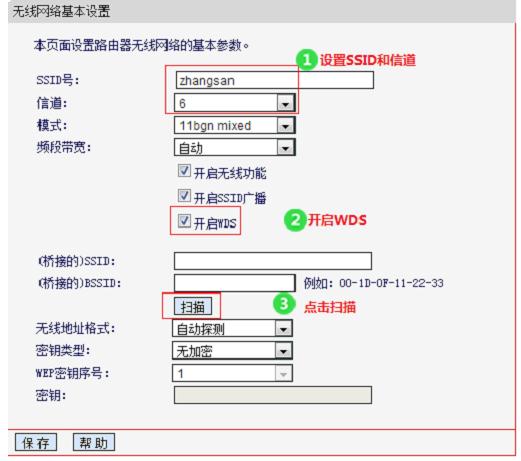
3、选择主路由器信号
在扫描结果中,找到主路由器的SSID,然后点击后面的连接。
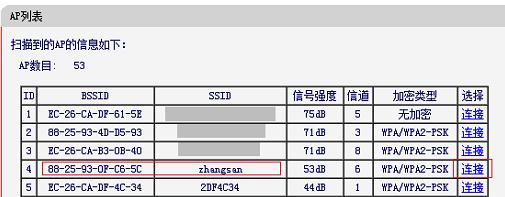
4、输入主路由器无线密码
选择与主路由器相同的密钥类型、在密钥位置输入主路由器的无线密码、点击保存。

5、设置MW300R的无线密码
点击无线设置、无线安全设置、选择WPA-PSK/WPA2-PSK、PSK密码处填写和主路由器相同的无线密码、点击页面下方的保存。
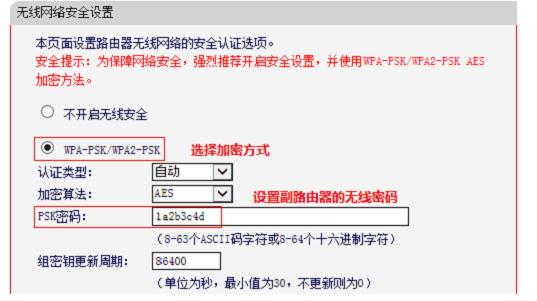
以上就是小编整理的关于水星MW300R V3-V9路由器的桥接方法,希望可以帮到你哦,更多内容请关注WiFi之家网哦。
以上内容由WiFi之家网整理收藏!
原创文章,作者:路由器,如若转载,请注明出处:https://www.224m.com/227619.html

